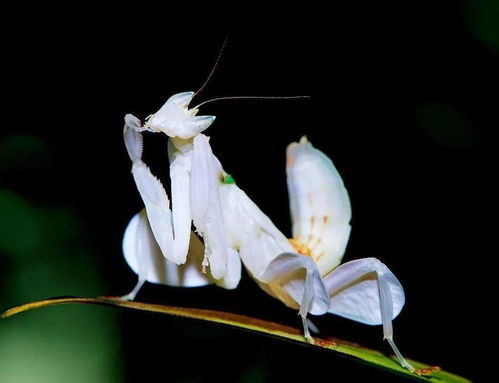mac系统应用卸载,释放空间
时间:2024-12-31 来源:网络 人气:818
亲爱的Mac用户们,你是否曾因为桌面上的应用堆积如山而感到头疼?别担心,今天我要给你带来一份超级详细的Mac系统应用卸载指南,让你轻松告别那些不再需要的软件,让Mac焕发新生!
一、直接删除,简单粗暴
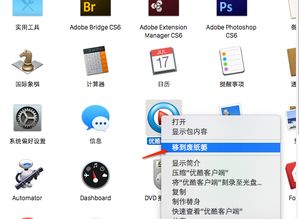
首先,让我们来聊聊最简单粗暴的卸载方法。打开你的Mac,点击Finder,然后找到左侧边栏的“应用程序”文件夹。这里,所有你安装的应用都整齐地排列着,就像一本厚厚的书,等着你去翻阅。
找到那个你想要删除的应用,右键点击它,选择“移到废纸篓”。别急,别急着松口气,记得去废纸篓里清空它哦!否则,它就像一个顽皮的小鬼,总是偷偷地溜回来。
二、拖动卸载,轻松便捷
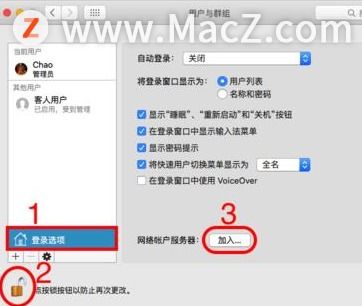
如果你觉得右键点击太麻烦,那就试试拖动卸载吧!找到你想删除的应用,按住鼠标左键,把它拖到Dock栏的废纸篓图标上,然后松开手指。是不是很简单?这个方法特别适合那些喜欢用鼠标操作的小伙伴们。
三、卸载程序,彻底清除
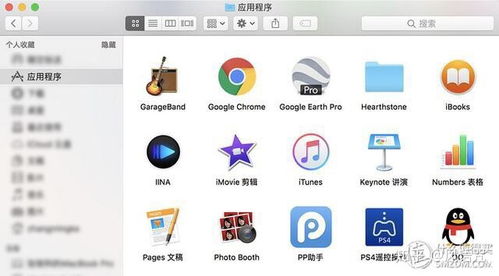
有些应用在安装时会创建自己的卸载程序,尤其是那些比较复杂的软件,比如某些设计工具或者大型游戏。如果你发现普通的删除方法不奏效,或者应用依旧在你的Mac上留下了痕迹,那你就需要去找找看有没有专门的卸载程序了。
打开应用程序文件夹,找到这个应用的文件夹,看看里面有没有一个叫做“卸载”的程序。运行它,通常能帮助你彻底清除所有相关文件,让你的Mac恢复整洁。
四、App Cleaner & Uninstaller,一键卸载
如果你觉得手动卸载太麻烦,那就试试App Cleaner & Uninstaller这款强大的卸载工具吧!它可以帮助你完全卸载Mac应用程序,通过删除资源文件将应用程序重置为首次启动状态,或者检测以前删除的所有未使用的项目应用。
App Cleaner & Uninstaller还有一个智能搜索功能,可以帮你一键查找和删除所有相关文件和文件夹。除此之外,它还可以管理安装在用户Mac上的扩展程序、小部件和插件,让你轻松跟踪和删除任何不必要或过时的项目。
五、腾讯电脑管家,安全卸载
如果你担心手动卸载会留下垃圾文件,那就试试腾讯电脑管家这款安全软件吧!它可以帮助你进行安全的卸载,确保你的Mac不会因为残留文件而变得缓慢。
打开腾讯电脑管家,选择“应用卸载”,然后找到你想要卸载的应用。点击“强力卸载”,然后选择“全选”,最后点击“删除”即可。这样,你就可以放心地卸载应用,不用担心会留下任何痕迹了。
六、
亲爱的Mac用户们,现在你掌握了这么多卸载应用的技巧,是不是觉得轻松多了?赶紧试试这些方法,让你的Mac焕发新生吧!记得,定期清理不必要的应用,可以让你的Mac运行得更顺畅,也能让你的桌面更加整洁哦!
教程资讯
教程资讯排行